Bagaimana cara membuat nama pengguna dari nama lengkap menggunakan nama depan dan nama belakang?
Jika Anda memiliki daftar nama lengkap, dan sekarang, Anda ingin mengekstrak nama depan dan nama belakang pertama dari nama lengkap untuk membuat nama pengguna seperti gambar berikut yang ditampilkan. Bagaimana Anda bisa menangani tugas ini di Excel dengan cepat dan mudah?
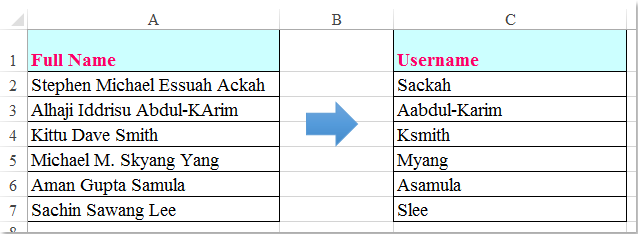
Buat nama pengguna dari nama lengkap menggunakan inisial depan dan nama belakang dengan rumus
 Buat nama pengguna dari nama lengkap menggunakan inisial depan dan nama belakang dengan rumus
Buat nama pengguna dari nama lengkap menggunakan inisial depan dan nama belakang dengan rumus
Di sini, saya dapat memperkenalkan rumus untuk langsung mengekstrak nama depan dan belakang dari nama lengkap, lakukan seperti ini:
Masukkan rumus ini: = PROPER (LEFT (A2) & TRIM (KANAN (PENGGANTI (A2, "", REPT ("", 99)), 99))) ke dalam sel kosong tempat Anda ingin menampilkan hasilnya, lalu seret gagang isian ke sel, dan semua inisial depan dan nama belakang telah diekstraksi dari setiap nama lengkap, lihat tangkapan layar:
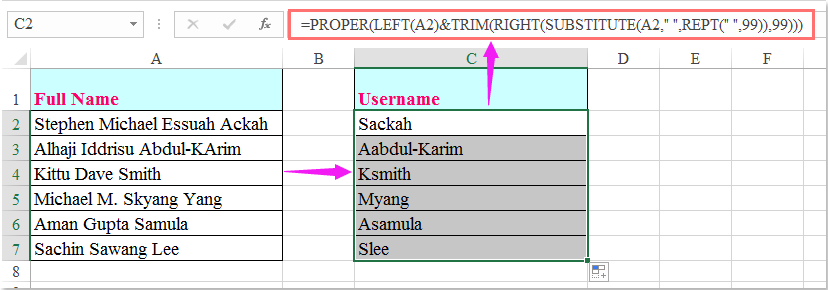
Alat Produktivitas Kantor Terbaik
Tingkatkan Keterampilan Excel Anda dengan Kutools for Excel, dan Rasakan Efisiensi yang Belum Pernah Ada Sebelumnya. Kutools for Excel Menawarkan Lebih dari 300 Fitur Lanjutan untuk Meningkatkan Produktivitas dan Menghemat Waktu. Klik Di Sini untuk Mendapatkan Fitur yang Paling Anda Butuhkan...

Tab Office Membawa antarmuka Tab ke Office, dan Membuat Pekerjaan Anda Jauh Lebih Mudah
- Aktifkan pengeditan dan pembacaan tab di Word, Excel, PowerPoint, Publisher, Access, Visio, dan Project.
- Buka dan buat banyak dokumen di tab baru di jendela yang sama, bukan di jendela baru.
- Meningkatkan produktivitas Anda sebesar 50%, dan mengurangi ratusan klik mouse untuk Anda setiap hari!
